Abre Safari para navegar por Internet. Visita un sitio web y desea leer un artículo interesante, está muy feliz, pero mientras se carga el sitio web, escucha algo, alguien está hablando, porque un video ha comenzado a reproducirse automáticamente sin su permiso.
Algunos sitios web (por ejemplo, CNET) hacen esto para que un video o audio se reproduzca automáticamente cuando se carga la página web. Por lo general, se trata de algún tipo de publicidad basada en videos.
De hecho, esto es muy molesto. Creo que es seguro decir que iniciar automáticamente un video puede molestar a muchos visitantes. Por ejemplo, suponga que está en una biblioteca tranquila y estudia. La reproducción automática puede resultar intrusiva para alguien que se encuentra en una zona tranquila.
Ayer por la mañana visité CNET. Entonces escuché a alguien hablando. No tenía idea de lo que estaba pasando y quién estaba hablando. Entonces me di cuenta de que el sonido venía de mi MacBook. Me tomó unos segundos darme cuenta de lo que estaba pasando. Creo que muchos usuarios son como yo. Algunos usuarios pueden incluso tener problemas para encontrar el mecanismo para detenerlo.
Además, a veces, cuando las personas están leyendo sus feeds de redes sociales (por ejemplo, Facebook, Twitter, etc.), los videos perturbadores, a menudo gráficos, comienzan a reproducirse automáticamente. Por ejemplo, el asesinato del embajador ruso se grabó en video y muchas personas lo vieron en las redes sociales sin saberlo.
Desactivar la reproducción automática
Por lo tanto, desea evitar que los videos (videos HTML5) se reproduzcan automáticamente cuando visita un sitio web que tiene contenido de reproducción automática, porque la reproducción automática es (1) molesta (2) requiere mucho tiempo (3) y hace que las personas usen más datos móviles. Aquí es cómo:
Lo primero que debemos hacer es habilitar el menú de depuración de Safari en macOS. El menú de depuración ofrece funciones adicionales con el fin de depurar.
Salga de Safari (Safari> Salir de Safari) Abra la aplicación Terminal (/ Aplicaciones / Utilidades) Ingrese este comando. Este comando mostrará el menú de depuración:
los valores predeterminados escriben com.apple.Safari IncludeInternalDebugMenu 1
Presiona Retorno Cerrar la aplicación Terminal Ahora vuelve a abrir Safari
Ahora ha habilitado el modo de depuración y verá el menú de depuración en la barra de menú de Safari.
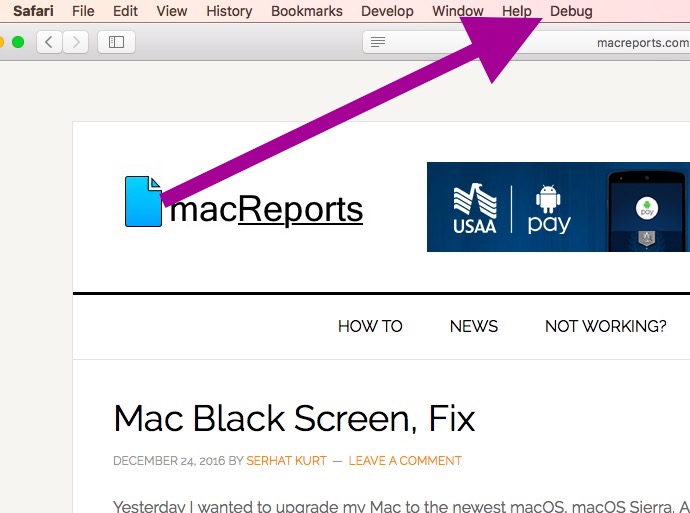
Ahora ve a Safari> Depurar> Banderas de medios y selecciona No permitir video en línea. Al seleccionar esto, los videos dejarán de reproducirse automáticamente cuando visite una página web. Esto detendrá la reproducción automática suave, incluidos los videos de redes sociales. Para que no vea contenidos no deseados.

Ahora puede volver a ocultar el menú de depuración. Si desea desactivar el menú de depuración, siga estos pasos:
Abra la aplicación Terminal e ingrese el siguiente comando:
los valores predeterminados escriben com.apple.Safari IncludeInternalDebugMenu 0
Cierra la aplicación Terminal y reinicia Safari
Y una nota para los desarrolladores web:
La reproducción automática es un problema de accesibilidad y usabilidad. Word Wide Web Consortium (W3C) no lo recomienda diciendo “desaconsejamos la práctica de iniciar sonidos automáticamente (especialmente si duran más de 3 segundos), y alentamos a que el sonido se inicie mediante una acción iniciada por el usuario después de que lleguen la página…”
Ver también:

